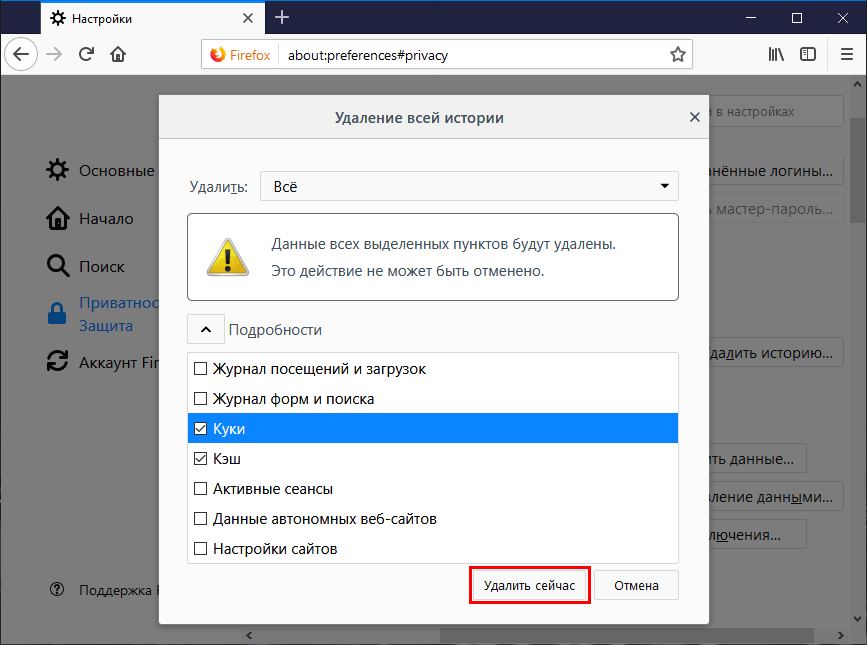Простое руководство по удалению страницы спонсоров в Firefox
На этой странице вы найдете пошаговое руководство по удалению страницы спонсоров в браузере Mozilla Firefox, чтобы улучшить ваш опыт работы в интернете.


Откройте браузер Firefox и перейдите в меню, нажав на три горизонтальные линии в правом верхнем углу.

Mozilla Firefox - удаление профиля
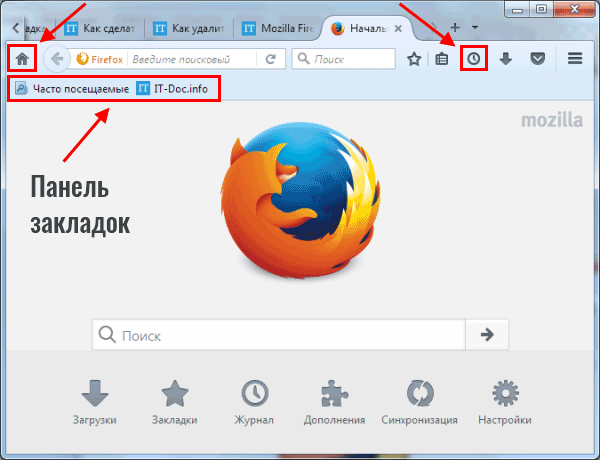
Выберите пункт Настройки из выпадающего меню.
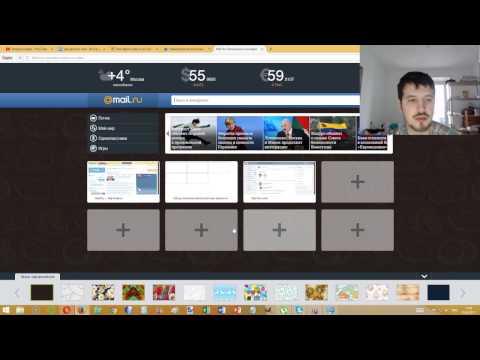
Как удалить вкладки aavahrushev.ru из браузера FireFox

Перейдите в раздел Главная страница в левой колонке настроек.

Как удалить расширения из Firefox
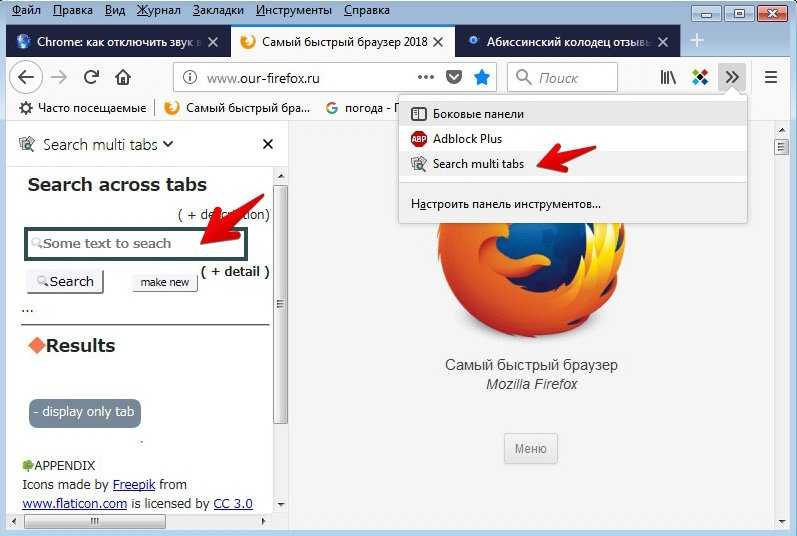
В поле Новая вкладка выберите Пустая страница вместо Страница спонсоров.

Как полностью удалить браузер мозила фаирфокс ( Mozila Firefox )
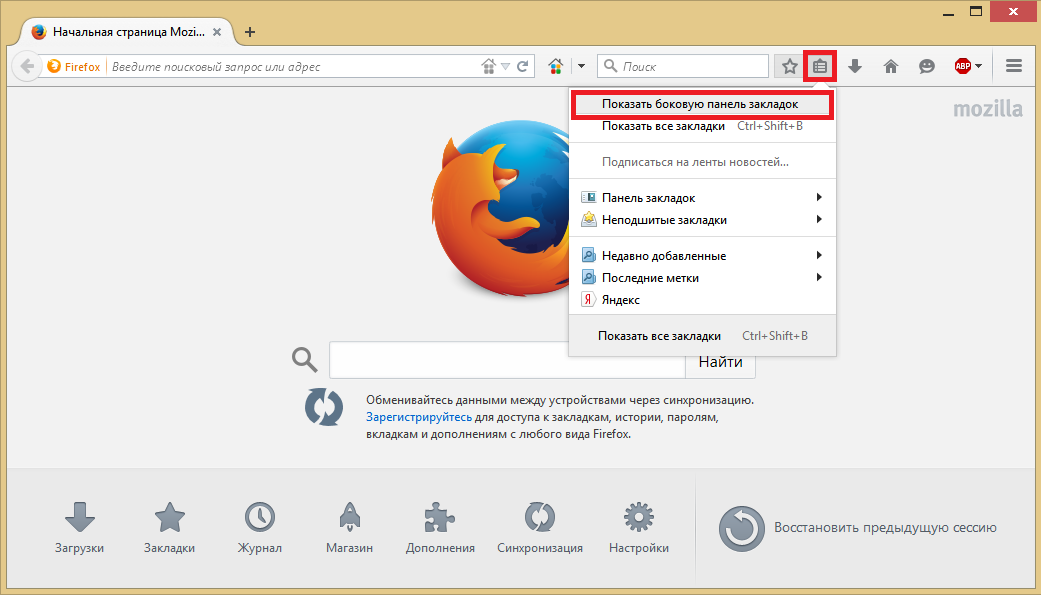
Если вы видите ненужные расширения, которые могут добавлять страницу спонсоров, удалите их в разделе Дополнения и темы.
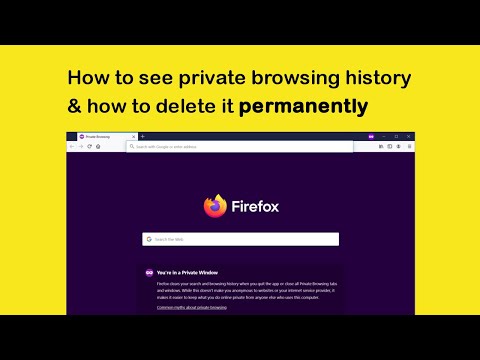
How to view Firefox private browsing history \u0026 how to delete it permanently (using CMD)

Выполните поиск по ключевым словам спонсоры или реклама в настройках, чтобы убедиться, что никаких таких настроек не осталось.

Как очистить кэш браузера Mozilla aavahrushev.ru удалить историю Firefox
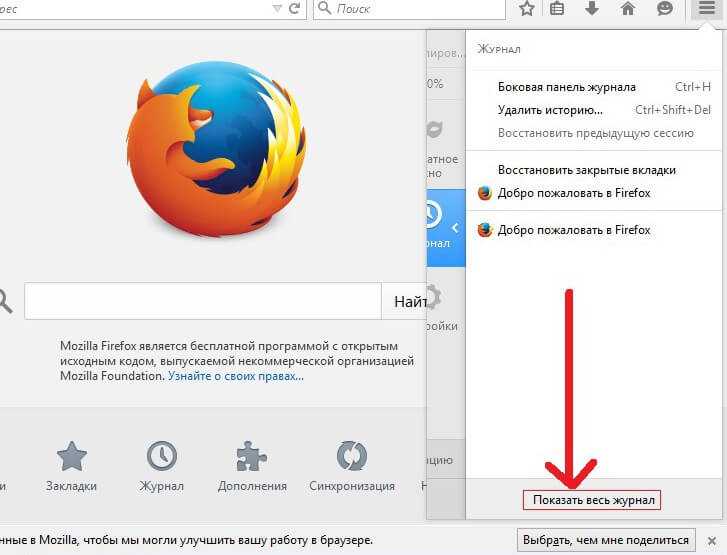
Откройте новую вкладку и убедитесь, что страница спонсоров больше не отображается.


Если проблема не решена, рассмотрите возможность сброса настроек браузера Firefox до заводских.

Как Удалить Историю Браузера Mozilla Firefox

Как удалить аккаунт мозилла ( Mozilla )
Проверьте ваш компьютер на наличие вредоносных программ с помощью антивирусного ПО.
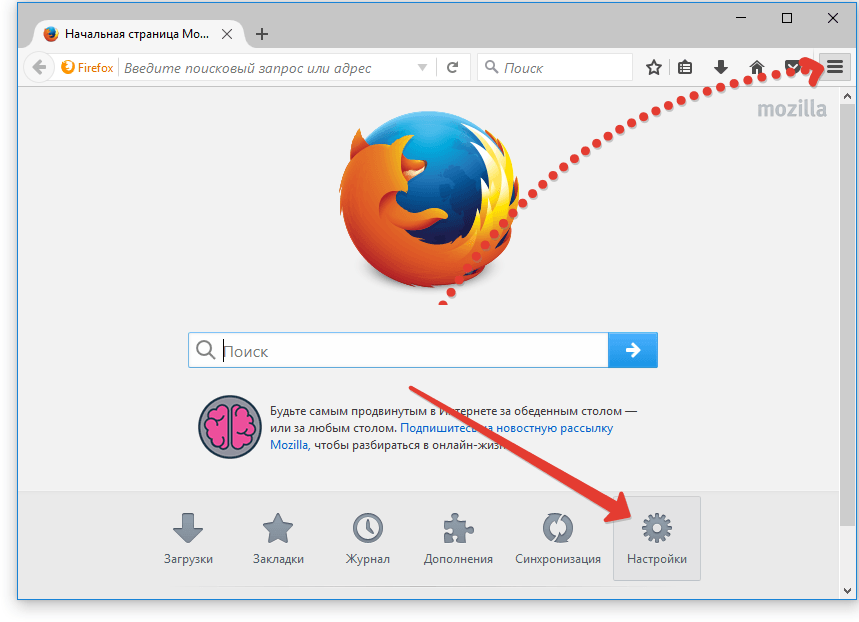
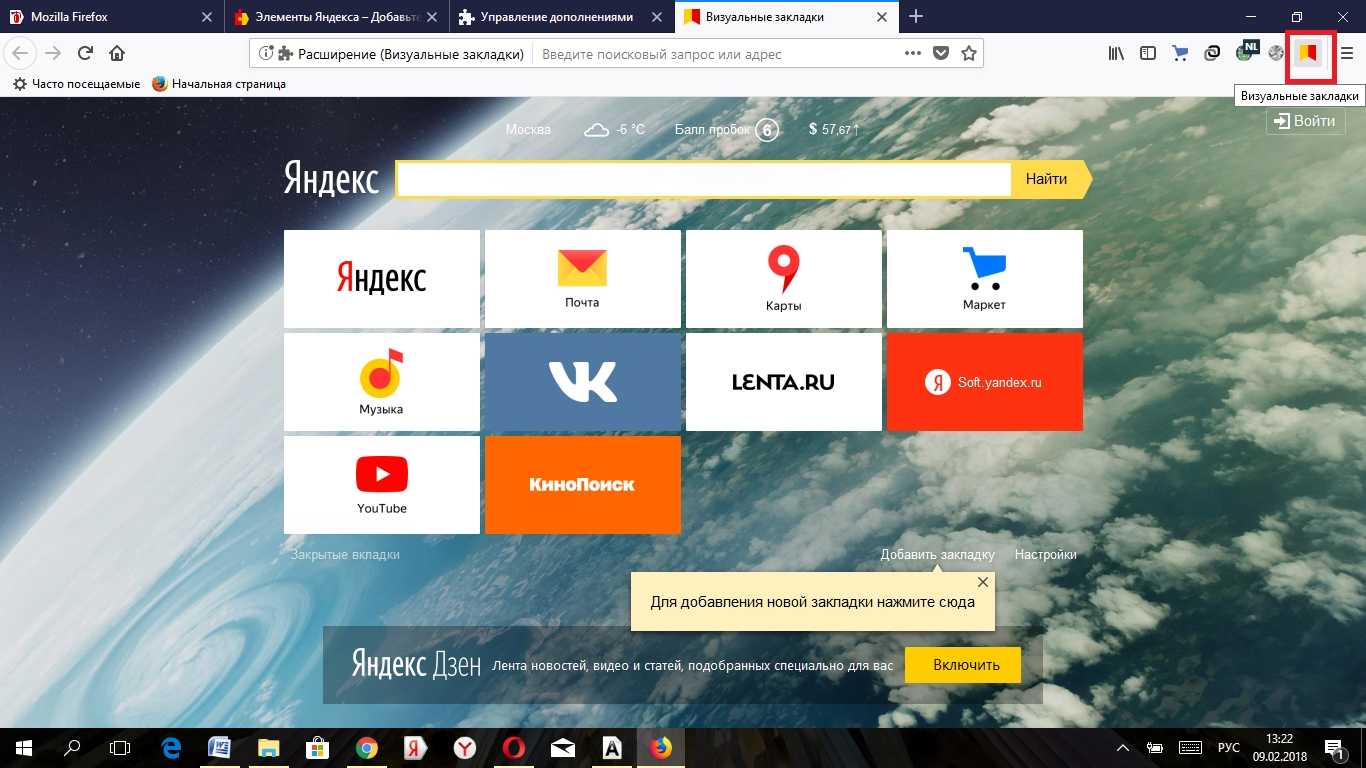
Если вы используете синхронизацию аккаунта Firefox, убедитесь, что изменения применены на всех устройствах.